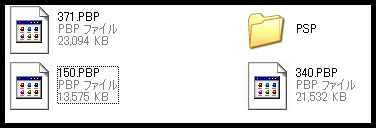
■Dark Alex氏によるDespertar del Cementerio v3リリース
PSP-2000において1.50カーネル対応のソフトで画面表示するのは今まで困難でした(Pandora's Batteryなど)。今回リリースされた
このツールはなんと1.50/3.40カーネルのどちらでも画面表示が使えるようになっており、これでPSP-2000でも1.50カーネルが使用出来る
可能性が出てきました。さらに3.71M33にはちょっとしたバグがあったためか、インストーラーはCFW 3.71M33-2から始まるように訂正
されたようです。一発で最新のCustom Firmwareを導入出来るのは良いですね。
●用意するもの
(1)Pandora's Battery(場合によっては必要)
(2)v1.50の公式アップデーターEBOOT.PBP
(3)v3.40の公式アップデーターEBOOT.PBP
(4)v3.71の公式アップデーターEBOOT.PBP
(6)Custom Firmwareの導入されたPSP(新型/旧型どちらでも)
(7)メモリースティックPro Duo(適度な容量のもの)(AA)
(9)適用したいPSP(新型/旧型どちらでも)
●導入方法
(1)Pandora's Batteryの記事を参考に、まずMS Pro Duoをmspformat.exeを使ってフォーマットする。
更にmsipl.binを抜き出し、MSに書き込むまでの作業を行う
(2)Pandora's Batteryの記事を参考に、専用バッテリーをJigkick Battery化する
(3)作製したMS Pro Duoはフォーマットされているので、ms0:/PSP/GAME/と階層フォルダを作製する
(4)ms0:/PSP/GAME/以下にdespertar Cementerio v3の本体をコピーする
(5)MS Pro Duoのルートディレクトリにv1.50・v3.40・v3.71のEBOOT.PBPをそれぞれ150.PBP、340.PBP、371.PBPとリネームして
コピーする
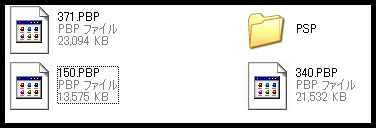
図1-1 リネームしたEBOOT.PBPを入れる
(6)XMBからdespertar Cementerio v3を起動する。この時リカバリーモードにおいて動作カーネルを2.xxか3.xxにしておくこと。
1.50のカーネルでは動作しない
(7)ファイルが適用されるまで暫く待つ
図1-2 MS Pro Duoへ適用してみた
(8)終了すると自動的にXMBに戻るので、電源を切りMS Pro Duoを抜く
(9)抜いたMS Pro Duoをまず先に挿入し、Jigkick Battery(サービスモード適用されたバッテリー)を適用したいPSPに入れる
(10)すると勝手に電源が入るので、起動したら電源を繋いでおく
(11)後はメニューに従い、適用したいものを選ぶ。選択肢は次の通り
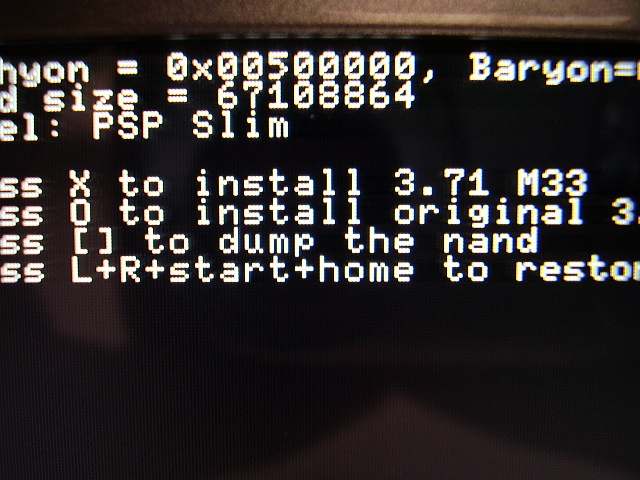
図1-3 メニューが起動した@PSP-2000にて
×ボタン - CFW 3.71M33-2をインストールする
○ボタン - 通常のv3.71をインストールする
□ボタン - 内蔵フラッシュをnand-dump.binとしてバックアップする
L+R+STARTボタン - バックアップしておいたnand-dump.binを使用してPSPの内蔵フラッシュを書き換える(*注意*)
●導入後
とりあえず試してみました。新型においてフラッシュをダンプしてみたりしてみました。最初にリリースされた新型向けPandora's Battery
を使ったCFWでは黒画面の中で実行しなければいけなかったのでちょっときつかった人も居ますが、これなら安心ですね。今回はこの
ようにPandora's Batteyライクなツールを作製できることが目的ではなく、あくまでもPSP-2000においてカーネル1.50/3.40という混合
カーネル環境下において画面表示されるという事がメインとなっております。とは言っても、このツール自体非常に便利ですね。
copyright (C) Emu on PSP 2007-